
Вопрос от пользователя
Здравствуйте.
Подскажите, как можно понизить высокий пинг в игре World of Warcraft? Когда просто бегаешь и убиваешь мобов — то все нормально, но, когда начинаешь биться с другими людьми — игра долго отвечает на мои нажатия. Пинг колеблется от 200 до 300 мс.
Пробовал чистить Windows, оптимизировать, но всё равно не помогло. Можно ли еще что-то сделать?
Всем всего доброго!
В общем-то, это всего лишь один вопрос из десятков. Все пользователи, кто играет в онлайн-игры: танки, WOW, Counter-Strike, и др., думаю, что не раз и не два сталкивались с лагами и задержками (то бишь пинг стал очень высоким) в процессе игры.
В этой статье приведу основные моменты, от чего зависит пинг, как его узнать, и как можно его понизить. Думаю, заметка будет интересна всем любителям сетевых игр.
*
📌 В помощь!
Если вы хотите узнать свою реальную скорость интернета — см. эту заметку.
*
Содержание статьи
- 1 Как узнать свой пинг
- 1.1 Что это такое: важные моменты
- 1.2 Как определить пинг до сервера
- 1.2.1 В играх
- 2 Как уменьшить пинг: на что обратить внимание!

→ Задать вопрос | дополнить
Как узнать свой пинг
Что это такое: важные моменты
Для начала, чтобы правильно все всё поняли, дам свое определение пингу (простое и лаконичное 👀).
Пинг — это время, затраченное на отправление “куска” данных с вашего компьютера на другой, и получение от него ответа.
Если совсем утрировать: если вы зададите какой-то вопрос человеку и получите у него ответ — то время от начала вопроса и до конца ответа на него — это и будет пинг.
Измеряется пинг, обычно, в мили-секундах (мс или ms). В играх часто пишут на английском: Latency или Ping.
📌 Ремарка!
Разумеется, что чем выше пинг — тем хуже для вас: ваша реакция в игре будет оставлять лучшего, пока вы нажмете кнопку и она сработает — пройдет значительное время, а значит за него вас просто-напросто могут выиграть. Особенно, это заметно в активных играх, где нужна хорошая реакция.
*
Как определить пинг до сервера
Пинг — величина изменчивая в реальном времени, и к тому же к разным серверам она будет разная. Т.е. к одному серверу пинг может быть 100 мс, а к другому 500 мс.
Чаще всего, пинг требуется узнать к какому-то одному, двум серверам. Вряд ли вас интересует эта величина ко всем серверам без исключения…
Чтобы узнать пинг — вам потребуется 📌 IP-адрес сервера (либо его доменное имя, например, ocomp.info).
Затем нужно открыть 📌 командную строку: нажмите сочетание кнопок Win+R, введите CMD и нажмите Enter.
*
Далее в командной строке напишите следующее:
- ping ocomp.info — будет послано 4 пакета, по которым определено среднее время ответа в мс (см. на скрине ниже);
- ping 176.114.4.148 — аналогично предыдущей команде, только адрес задан в виде IP-адреса.
- ping ya.ru -t — буковка “-t” на конце дает задание, чтобы проверка пинга шла до того момента, пока вы ее не остановите (полезно, чтобы посмотреть нет ли скачков пинга).

CMD – определение пинга
*
В играх
👉 Что касается непосредственно игр — то в подавляющем большинстве онлайн-хитов эта величина показывается автоматически!
Например, в WOW, чтобы узнать свой пинг — достаточно навести мышку на значок с компьютером 👇 (кстати, цвет у него может быть разным: зеленый — все в порядке, желтый — имеется задержка, красный — играть будет тяжело или невозможно). На скрине ниже, задержка составляет 132 мс (если у вас английская версия – то см. Latency).

Пинг в WOW
Если речь идет о “Контре” (Counter-Strike) — то пинг вообще показывается и при подключении к серверу, и непосредственно в самой игре. В общем-то, здесь не вижу никаких сложностей с его определением…

Counter Strike — пинг к серверам
*
Как уменьшить пинг: на что обратить внимание!
1) Интернет-провайдер
Огромное значение на качество интернет-подключения (в том числе и на пинг) — играет ваш Интернет-провайдер.
Бывает так, что у вашего соседа пинг в десятки раз ниже на том же сервере, на каком играете и вы — а разница лишь в провайдере услуг.
Поэтому, первый совет — попробуйте поинтересоваться у ваших знакомых, друзей, соседей — нет ли у них подобной проблемы, может быть даже попробовать на их ПК запустить нужную игру и сравнить величины задержек. Далее принять решение о смене провайдера (примечание: удобно искать с помощью каталога https://inetme.ru/. Можно быстро проверить, какие провайдеры доступны по вашему адресу).
👉 Кстати, лично знаю, что пара знакомых ребят “сидят” на более дорогих тарифах у не самых популярных Интернет-провайдеров только ради хорошей связи с несколькими игровыми серверами.
*
2) Вид подключения
Также большое значение может иметь вид подключения: скажем 3G-модем проиграет в пинге обычному проводному (оптоволокно) подключения к интернету (которое на сегодняшний день, на мой скромный взгляд, обеспечивает лучшие показатели, что касается пинга).
Кстати, если у вас установлен роутер — то имейте ввиду, что некоторые недорогие модели, могут не справляться с вашей загрузкой сети и притормаживать (это так же отразиться на задержках и лагах в играх).
В этом случае можно порекомендовать отключить роутер и подключить сетевой кабель напрямую к сетевой карте ПК и проверить, как будет идти игра.
👉 Для примера
При подключению к своему роутеру по Wi-Fi – пинг в CS 1.6 у меня примерно 40-50 мс.
При подкл. к этому же роутеру с помощью сетевого кабеля – пинг снижается до 20-30 мс (т.е. на 10-20 мс).

Сетевой кабель напрямую к порту ноутбука
Кстати, есть у Wi-Fi еще одна “болезнь: периодически могут наблюдаться скачки пинга (см. пример ниже 👇). Если у вас что-то похожее — ознакомьтесь 📌 с этой инструкцией.

Пинг до ya.ru
*
3) Удаленность сервера с игрой
Второй и также очень важный момент — где находится сервер с игрой: в вашей локальной сети, в вашем городе, в вашей стране, или вообще за рубежом?
Как правило, чем дальше сервер — тем выше будет пинг (но это правило, работает не всегда).
Я, конечно, понимаю, что игровой сервер не всегда есть желание менять (особенно, когда появились друзья, завязалось общение), но всё же — иногда сменив сервер, пинг можно уменьшить в разы! Можно перейти играть на другой сервер сразу целым кланом (особенно, если вы все из одного города…).
*
4) Скорость подключения, тариф
Есть такой миф, что, чем выше скорость подключения — тем ниже пинг! На самом деле это не совсем так…
Если скорости интернет-подключения будет недостаточно для передачи данных между тобой и игровым сервером — тогда так же появятся тормоза в игре, задержки и пр. Но они не связаны непосредственно с пингом — отсюда и идет путаница.
Вообще, скорость — это параметр, который определяет за какое время ты сможешь получить запрошенные данные (измеряется в МБс). Пинг же — это время, затрачиваемое на ответ сервера, т.е. чем ниже пинг — тем быстрее начнется скачивание, а вот время скачивания — будет зависеть от скорости.
В общем-то, посыл этой части статьи — узнать какая должна быть скорость для комфортной игры, а затем проверить свою скорость подключения (реальную, а не ту, которая у вас указана в договоре с Интернет-провайдером).
📌 В помощь!
Как узнать свою реальную скорость интернет-подключения.
*
5) Загруженность интернет-канала
Если параллельно с игрой вы что-то скачиваете — то пинг может заметно упасть.
Многие, кстати, даже не догадываются, что их система Windows может скачивать обновления, uTorrent — раздает файлы, и иногда их также скачивают от вас другие пользователи, также посмотрите на другие ПК/ноутбуки (если у вас подключено к интернету несколько машин) и пр.
📌 В помощь!
Как отключить обновления в Windows — см. заметку.
*
Чтобы проверить, какие приложения загружают сеть — откройте 📌 диспетчер задач (сочетание кнопок Ctrl+Shift+Esc) и посмотрите колонку “сеть” (отсортируйте по ней нагрузку).
📌 В помощь!
Чем и какими программами нагружена моя сеть интернет, куда пропадает трафик? Ограничение скорости загрузки и отдачи для любой из программ

Диспетчер задач – нагрузка на сеть
📌 Важно!
Возможно, что конкретно у вас в квартире на сеть никакой посторонней нагрузки и не будет — но интернет-канал вашего провайдера будет нагружен другими пользователями (в доме-то и районе не одни Вы живете 👀).
Особенно, это бывает заметно в вечерние часы, когда все дома и нагрузка на сеть возрастает. Здесь уместны рекомендации, касающиеся Интернет-провайдера (см. п.1 выше).
*
6) Проблема с драйвером на сетевую карту
Большое значение на работу сетевого адаптера могут оказывать драйвера (в принципе, как и на любое другое оборудование).
Например, на моем рабочем ноутбуке, после того как я снес драйвера, установленные Windows по умолчанию, и установил с сайта производителя устройства — скорость Wi-Fi подключения выросла в 1,5 раза!
Вообще, тема с драйверами достаточно обширна, ниже приведу пару ссылок на статьи, из которых вы узнаете, как правильно найти драйвера, и как их обновить.
📌 В помощь!
1) Лучший софт для автоматического обновления драйверов.
2) Как установить, обновить или удалить драйвер для сетевого адаптера (на примере Wi-Fi адаптера).
*
7) Не загружен ли компьютер на 100% посторонними задачами?
Возможно, у вас тормозит онлайн-игра не из-за пинга, а из-за того, что, например, высокая нагрузка на процессор и он просто не успевает, зависает.
Подобное может наблюдаться и при высокой нагрузке на жесткий диск, ОЗУ. Всё это подробно я разобрал в статье про тормоза компьютера, и рекомендую с ней ознакомиться для диагностики и оптимизации работы вашей ОС Windows.
📌 В помощь!
1) Процессор загружен на 100% без видимой причины.
2) Почему тормозит компьютер, как можно ускорить его работу.
*
8) Настройка планировщика пакетов (тонкая настройка Windows 1)
Планировщик пакетов QoS (или диспетчер пакетов QoS) по молчанию резервирует определенную долю интернет-канала для обновлений операционной системы, отправки статистики, электронной почты и т.д., и т.п.
Порой эта резервация доходит до 10-20% от пропускной способности канала, что согласитесь, не мало?! Поэтому, логично, что ее необходимо отключить…
Как это сделать:
- зайти в редактор локальной групповой политики — для этого нужно нажать Win+R, ввести в строку “Открыть” gpedit.msc и нажать Enter;
- далее перейти в раздел: Конфигурация компьютера/Административные шаблоны/Сеть/Планировщик пакетов QoS (или диспетчер пакетов QoS);
- затем передвинуть ползунок в положение “Включено” и поставить значение в “0”. Сохранить настройки и перезагрузить ПК.

Резервируемая пропускная способность
Примечание: не на каждой версии Windows можно открыть настройки редактора групповой политики (в начальных и домашних версиях — эта опция отключена. Однако, выход есть!).
*
8.1) Установка скрипта Leatrix Latency Fix (тонкая настройка Windows 2)
Сайт разработчика скрипта: http://www.leatrix.com/leatrix-latency-fix
Загрузить скрипт можно тут: https://soft.mydiv.net/
*
Это скрипт (кстати, его написал фан игры World of Warcraft) призван убрать задержку ответа системы на обработку пакетов (в Windows по умолчанию это работает не так!). В итоге подтверждение отсылается сразу, чем несколько уменьшается задержка.
Кстати, подобное можно сделать и без специальных скриптов — но придется долго рыться в реестре (что сможет не каждый). А подобная программа работает в авто-режиме, пользоваться легко, устанавливать не требуется. Что еще нужно? 👌
После того, как загрузите скрипт, извлеките архив и запустите исполняемый файл (потребуются права администратора).

Далее посмотрите, что у вас будет написано в окне:
- предложение установить (Install) — устанавливайте и перезагружайте компьютер;
- предложение удалить (Remove) — если так, лучше не трогайте, значит изменения уже внесены в реестр (нажав же на Remove – вы вернете настройки в исходное состояние).

*
9) Брандмауэр и антивирусы
Еще один момент на котором бы хотелось заострить внимание — это работа антивируса и брандмауэра (часто они объединены в одну защитную программу, называемую антивирусом).
По умолчанию, брандмауэр недоверчиво относится к незнакомым его программам и, по умолчанию, спрашивает вас, давать ли доступ к сети той или иной программе.

Отключение антивируса Avast на 1 час
Все эти проверки часто сказываются на работе игр. Рекомендую: либо внести игру в список доверенных приложений, либо на время игры отключать брандмауэр (да и антивирус). Благо, что на многих современных антивирусах уже есть игровой режим…
📌 В помощь!
Как запретить любой программе доступ к интернету, настройка брандмауэра.
*
10) Установка спец. утилит, повышающих приоритет игр
Ну и последнее, сейчас есть достаточно много утилит, которые могут задать 📌 максимальный приоритет для игры (во время ее запуска), освободить ОЗУ, закрыть ненужные процессы — таким образом, все ресурсы ПК будут задействованы на игру (а не на посторонние задачи).
Благодаря этому, удается не только снизить несколько пинг, но и ускорить работу самой игры. О таких утилитах я рассказывал в одной из своих прошлых статей, ссылка ниже 👇.
📌 В помощь!
Ускорение игр: лучшие программы и утилиты.
*
Надеюсь, после принятия комплекса мер — пинг ваш станет ниже.
На этом у меня всё, всем удачи!
👋
Первая публикация: 21.05.2017
Корректировка: 9.06.2022


Полезный софт:
-

- Видео-Монтаж
Отличное ПО для создания своих первых видеороликов (все действия идут по шагам!).
Видео сделает даже новичок!
-

- Ускоритель компьютера
Программа для очистки Windows от “мусора” (удаляет временные файлы, ускоряет систему, оптимизирует реестр).
![]() This topic has been locked
This topic has been locked
![]()
уже как 3 дня пинг 200-300,до этого был максимум 80 CS GO
ПОМОГИТЕ,НЕ ЗНАЮ ЧТО УЖЕ ДЕЛАТЬ,ИНТЕРНЕТ СОЕДИНЕНИЕ НОРМАЛЬНОЕ
УЖЕ КАК 3 ДНЯ В TAB`E ПОКАЗЫВАЕТ ПИНГ 130-170,А ЧЕРЕЗ NET GRAPH 330-400,ДО ЭТОГО ВСЕ БЫЛО НОРМАЛЬНО,ХЕЛП МИ
http://www.speedtest.net/my-result/5392203210
Showing 1–15 of 33 comments
![]()
Купи нормальный компьютер,мудак
![]()
vadim
9 Jun, 2016 @ 9:11pm
Выполните трассировку и посмотрите на каком переходе происходит задержка пакетов.
![]()
Железо нормальное,проблема только в игре кс го,в остальных играх нормально.
Originally posted by vadim:
Выполните трассировку и посмотрите на каком переходе происходит задержка пакетов.
по подробнее можно?
![]()
Fruti
10 Jun, 2016 @ 11:46am
Originally posted by XoxleMogleTOP CSGONS.COM:
Originally posted by vadim:
Выполните трассировку и посмотрите на каком переходе происходит задержка пакетов.
по подробнее можно?
win+R в появившемся окне пишем cmd и нажимаем энтор, появится черное окошко , вписываем туда
tracert 185.25.181.57
и жмем энтор, ждем пока завершиться трассировка и смотрим где именно вырастает пинг, можешь даже сюда скинуть результат
![]()
Originally posted by Fruti:
tracert 185.25.181.57
Почему именно эти цифры ?
![]()
Fruti
10 Jun, 2016 @ 12:39pm
Originally posted by lid_sonm:
Originally posted by Fruti:
tracert 185.25.181.57
Почему именно эти цифры ?
это адрес одного из серверов csgo в Стокгольме
![]()
</3
10 Jun, 2016 @ 1:25pm
tracert 185.25.181.57
Трассировка маршрута к 185.25.181.57 с максимальным числом прыжков 30
1 1 ms 1 ms 1 ms READYNAS [192.168.0.1]
2 6 ms 13 ms 26 ms 10.84.255.254
3 2 ms 2 ms 2 ms lag-3-438.bgw01.ekat.ertelecom.ru [109.195.104.30]
4 25 ms 36 ms 27 ms GW-ERTelecom.retn.net [87.245.254.154]
5 29 ms 32 ms 38 ms ae15-153.RT.M9.MSK.RU.retn.net [87.245.254.153]
6 45 ms 45 ms 50 ms ae0-6.RT.IRX.STO.SE.retn.net [87.245.233.134]
7 45 ms 45 ms 46 ms GW-Valve.retn.net [87.245.249.15]
8 * * * Превышен интервал ожидания для запроса.
9 * * * Превышен интервал ожидания для запроса.
10 53 ms 54 ms 77 ms 185.25.181.57
Трассировка завершена.
после того как доходит до GW-Valve.retn.net “Превышен интервал ожидания для запроса.”
видимо всё таки проблема у valve.
Last edited by </3;
10 Jun, 2016 @ 1:26pm
![]()
![]()
Fruti
10 Jun, 2016 @ 1:57pm
Originally posted by makklovskiy:
после того как доходит до GW-Valve.retn.net “Превышен интервал ожидания для запроса.”
видимо всё таки проблема у valve.
это нормально
Originally posted by lid_sonm:
Интересно, что можно сказать по моей трассировке ?
http://imgur.com/60yAl7i
явная проблема провайдера
1 строка пинг до твоего роутера, то, что он выдал 6мс конечно не очень хорошо, но терпимо
2 строка уже до твоего провайдера и почему то сразу после роутера пинг аж до 221 подскочил и при следующих обращениях упал до 8
3 строка совсем нездоровая, ip привязан к Новосибирску
дальше думаю можно не смотреть
![]()
WoRG
10 Jun, 2016 @ 2:08pm
Вот илита играет
Originally posted by author:
tracert 185.25.181.57
Трассировка маршрута к 185.25.181.57 с максимальным числом прыжков 30
1 <1 мс <1 мс <1 мс 192.168.0.1
2 1 ms <1 мс <1 мс vpn-lo0.omsk.corbina.net [89.179.76.0]
3 1 ms 3 ms <1 мс marks18-ag-gi2-9.omsk.corbina.net [89.179.76.27]
4 1 ms 1 ms 2 ms 195.239.162.177
5 61 ms 61 ms 61 ms netnod-ix-ge-b-sth-1500.valvesoftware.com [194.68.128.224]
6 * * * Превышен интервал ожидания для запроса.
7 * * * Превышен интервал ожидания для запроса.
8 61 ms 61 ms 61 ms 185.25.181.57
Трассировка завершена.
Last edited by WoRG;
10 Jun, 2016 @ 2:08pm
![]()
Originally posted by Fruti:
Originally posted by makklovskiy:
после того как доходит до GW-Valve.retn.net “Превышен интервал ожидания для запроса.”
видимо всё таки проблема у valve.это нормально
Originally posted by lid_sonm:
Интересно, что можно сказать по моей трассировке ?
http://imgur.com/60yAl7iявная проблема провайдера
1 строка пинг до твоего роутера, то, что он выдал 6мс конечно не очень хорошо, но терпимо
2 строка уже до твоего провайдера и почему то сразу после роутера пинг аж до 221 подскочил и при следующих обращениях упал до 8
3 строка совсем нездоровая, ip привязан к Новосибирску
дальше думаю можно не смотреть
щас попробую,щайти на сервер в кс перед трассировкой,верно?
![]()
Fruti
10 Jun, 2016 @ 2:16pm
Originally posted by XoxleMogleTOP CSGONS.COM:
щайти на сервер в кс перед трассировкой,верно?
в этом нет необходимости
![]()
Originally posted by Fruti:
Originally posted by XoxleMogleTOP CSGONS.COM:
щайти на сервер в кс перед трассировкой,верно?
в этом нет необходимости
![]()
Fruti
10 Jun, 2016 @ 2:22pm
Originally posted by XoxleMogleTOP CSGONS.COM:
Originally posted by Fruti:
в этом нет необходимости
http://imgur.com/gLVGZQf
ну на самом деле довольно хороший пинг, сейчас у тебя как с пингом на серверах в ксго? просто бывают глючные сервера или техработы
![]()
Originally posted by Fruti:
Originally posted by XoxleMogleTOP CSGONS.COM:
http://imgur.com/gLVGZQf
ну на самом деле довольно хороший пинг, сейчас у тебя как с пингом на серверах в ксго? просто бывают глючные сервера или техработы
210 по net graph
через таб 160 показывает,лагает ужасно
пс ничего в последнее время не устанавливал и не скачивал
Showing 1–15 of 33 comments
Date Posted: 9 Jun, 2016 @ 5:21pm
Posts: 33
Как устранить высокий пинг по отношению к одному пользователю?
Данная проблема появилась недавно, подключение к другим серверам у всех отличное, провайдер один и тот же, пинг в районе 200 мс.
Игры для пкПодключение к интернету
miredman
5 апреля 2020 · 3,6 K
Попробуйте на машине с большим пингом сбросить таблицу маршрутизации. В командной строке последовательно введите следующие команды:
1> route -f
2> ipconfig /renew
Первая сбрасывает таблицу. Вторая её перезаполняет.
2,7 K
Комментировать ответ…Комментировать…
Большая задержка – серьезная проблема соревновательных шутеров. Многие сталкивались с высоким пингом, от которого зависят плавность игры и моменты убийства. Так, из-за повышенного пинга может произойти то, что во время раунда вас убили уже после того, как вы зашли за стену.
В этой статье мы расскажем вам о способах узнать свой пинг, раскроем причины высоких показателей и объясним, как стабилизировать данный показатель.
Содержание
Как узнать свой пинг
Основные причины высокого пинга в Valorant
Как улучшить пинг в Valorant
Как узнать свой пинг
Существуют два способа, позволяющих узнать свой ping:
- Нажать TAB во время игры;
- Включить в настройках постоянное отображение задержки на экране.
Для того чтобы на экране была видна задержка, вам нужно зайти в раздел меню “Видео”. Затем войти в подменю “Статистика” и найти строчку “Средняя круговая задержка сети (макс.)”. В этой строке будет выбор между видами отображения: числовое значение или в виде графика. По желанию можно включить оба способа.
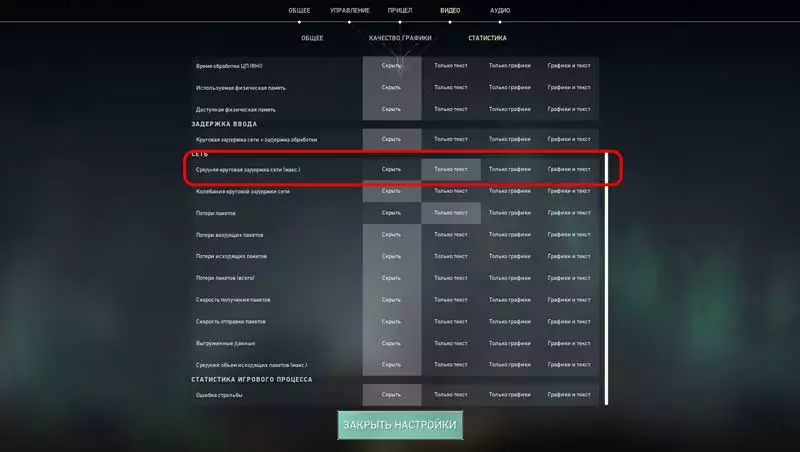
Основные причины высокого пинга в Valorant
Довольно частая причина большой задержки – плохое интернет-соединение. К примеру, если вы пользуетесь мобильным интернетом, то низкой задержки ждать не придется. Есть вероятность что ping будет играбельным, то есть в районе 60-70 мс.
Вместе с этим в игре на европейских серверах есть огромная проблема, которая возникает из-за места проживания. В случае если вы живете за Уралом или же еще дальше на севере, то вы можете столкнуться с огромной задержкой на европейских серверах. Она возникает при использовании как проводного интернета, так и мобильного. Однако есть вероятность что у жителей дальнего Востока более оптимальный ping будет на серверах Токио.
Но если не это является причинами сильной задержки, то возможно, что к вашему роутеру через Wi-Fi подключены другие пользователи, например, родители смотрят фильм или же скачивают файлы.
Еще одним источником проблемы могут быть программы, работающие в фоновом режиме. Например, лаунчеры Steam, EGS, GOG, Origin, в которых идет загрузка каких-либо игр или обновлений. Кроме того, на ping может повлиять браузер, а именно скачивание какого-либо файла или же прослушивание музыки. Это может быть причиной повышения задержки.
Как улучшить пинг в Valorant
Существует несколько способов понижения задержки, некоторые не смогут сильно исправить ситуацию, а другие, напротив, – с более высокой вероятностью решат эту проблему.
1. Меняем сервер для понижения задержки
Valorant дает игроку право выбора сервера, на котором он будет играть, таким образом, можно выбрать сервер с наименьшей задержкой. Благодаря этому вы всегда будете попадать на сервер с меньшей задержкой, но, возможно, увеличится время поиска игры.
Данный способ является малоэффективным, так как игра чаще всего сама подбирает оптимальный сервер. Но это в том случае, если игрок изначально ничего не менял в выборе сервера.
2. Устанавливаем Ethernet соединение
Если вы используете беспроводной способ подключения, то это может стать причиной повышения задержки. Такой тип соединения работает на частоте 2.4Ггц, и, следовательно, данный канал является довольно замусоренным.
Рекомендуется установить проводное соединение через порт Ethernet в компьютере, это, возможно, поможет понизить ping.
Способ поможет тем, у кого наблюдаются скачки задержки.
3. Закрываем фоновые приложения, использующие трафик
Большинство используют браузеры в фоновом режиме, например, для общения или прослушивания музыки. Даже такое неактивное использование интернета может сильно повлиять на стабильность задержки.
Бывают случаи, когда пользователь на фоне скачивает файлы в браузере или игры в лаунчере (Steam, Epic, и т.д.). В таких случаях лучше всего остановить загрузку или полностью закрыть программу. Это положительно отразится на пинге.
Очень эффективный способ, но помогает не всем.
4. Активируем сетевую буферизацию
Вы можете попробовать активировать сетевую буферизацию. В некоторых случаях она помогает решить проблемы сети и уменьшить задержку прохождения пакетов. Сетевая буферизация снижает требование Valorant к вашей сети.
Сомнительный способ, который поможет не всем. Существует вероятность, что из-за применения этого способа может увеличиться задержка.
5. Чистим кеш DNS
Для того чтобы очистить DNS-кеш, необходимо выполнить несколько простых действий:
- нажать комбинацию клавиш WIN + R;
- в появившемся окне вписать cmd и нажать enter;
- в окне командной строки вписать команду: ipconfig/flushdns и нажать enter.
Есть вероятность, что такой способ кому-то поможет, но этот шанс успеха невероятно мал.
6. Улучшаем свой интернет план у провайдера
Проверьте качество своего интернет-соединения. Зачастую провайдеры в описании к своим тарифным планам обещают доступную скорость до 100 мбит/с. Но на самом деле неизвестно сколько мбит из этой скорости дойдут до вас.
Существуют бесплатные сервисы для проверки скорости, отдачи и загрузки. Кроме того, через эти сервисы можно проверить задержку вашего подключения к ближайшим серверам. Если полученные значения ниже заявленных, то лучшим выходом будет обратиться к провайдеру, чтобы решить этот вопрос.
Если все в норме, а ping все равно не радует, то попробуйте сменить свой тариф на другой, который может предложить более внушительную скорость подключения.
Это самый эффективный способ из приведенных выше. Он исправляет значимую часть проблем с высоким пингом.
7. Откройте порты брандмауэра
В каких-то случаях высокий ping в valorant может быть вызван из-за некорректных настроек портов брандмауэра.
Для того чтобы открыть порты для игры, нужно сделать следующее:
- найти Панель управления, зайти в меню Система безопасности, там выбрать подпункт Брандмауэр Windows;
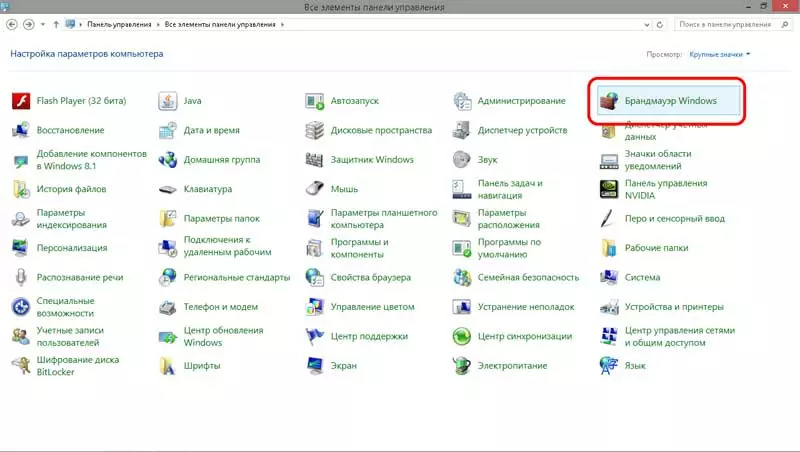
- нажать на Дополнительные параметры;
- щелкнуть правой кнопкой мыши на Правила для входящих подключений и выбрать Создать правило;

- В типе правила установите Для порта.
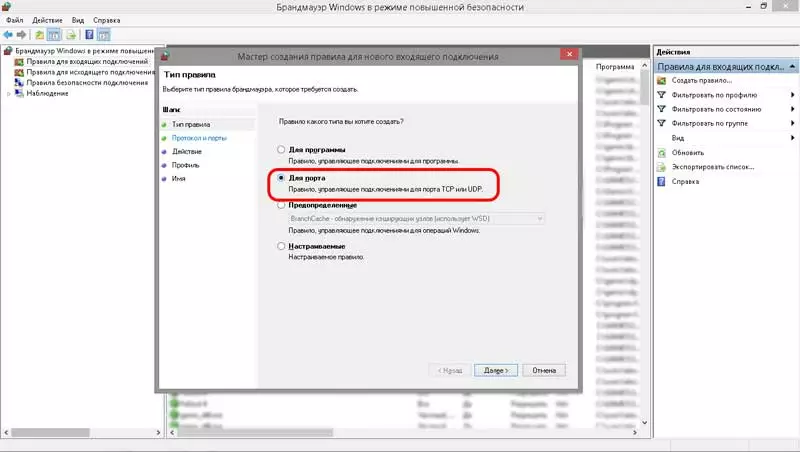
Следующим действием нужно ввести номера портов:
7000 – 7500 (клиент Valorant)
8393 – 8400 (Maestro и Patcher)
2099 TCP (PVP.Net)
5223 TCP (PVP.Net)
5222 TCP (PVP.Net)
80 TCP (HTTP-соединений)
443 TCP (HTTPS-соединения)
8088 UDP и TCP (режим просмотра)
- Затем выбрать Разрешить подключение.
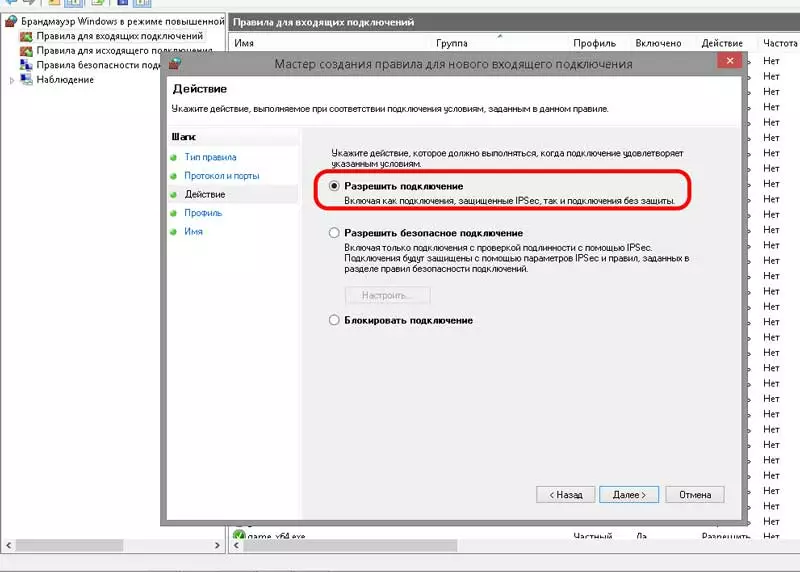
8. Установка приоритета
Данный способ из серии “50/50”: кому-то помогает, а кому-то нет. Заключается он в установке исключительного приоритета в диспетчере задач для Valorant.
- После запуска игры, сверните ее комбинацией Ctrl + Shift + Esc, тем самым вы откроете Диспетчер задач.
- Переключитесь на вкладку подробности и нажмите правой кнопкой мыши на процесс Valorant, затем Задать приоритет и установите Высокий.
9. Карта пинга
На этапе “Беты” была создана карта усредненной задержки. Ping может отличаться, так как это усредненные значения. К примеру, в некоторых местах Краснодара; ping может достигать и 20ms, но в других районах с менее благоприятным качество соединения – до 200ms. Из этих данных и получили среднюю задержку в 100ms.
В этом руководстве мы покажем вам различные способы решения проблемы с высоким пингом на ПК с Windows 11. Ping — это сетевая утилита, которая позволяет узнать, сколько времени требуется пакету данных для перемещения с вашего компьютера на сервер и обратно. Вы также можете использовать его для измерения того, активен ли конкретный IP-адрес или нет, с помощью команды ping, за которой следует IP-адрес или URL-адрес.
Он измеряется в миллисекундах (мс), и чем он меньше, тем меньше вероятность того, что вы столкнетесь с задержкой. Это связано с тем, что низкий пинг в конечном итоге приводит к тому, что на получение данных с серверов и их возврат на ваше устройство уходит меньше времени. С другой стороны, в случае высокого пинга время, затрачиваемое на передачу туда и обратно, будет значительно выше, и, следовательно, ваше устройство будет получать пакеты данных после длительного периода времени.
В случае с многопользовательскими онлайн-играми, где важна каждая секунда, эта короткая задержка может создать проблемы для конечных пользователей. Так есть ли выход? Что ж, существует довольно много способов решить проблему с высоким пингом на ПК с Windows 11. И в этом руководстве мы сообщим вам об этом. Следуйте вместе,
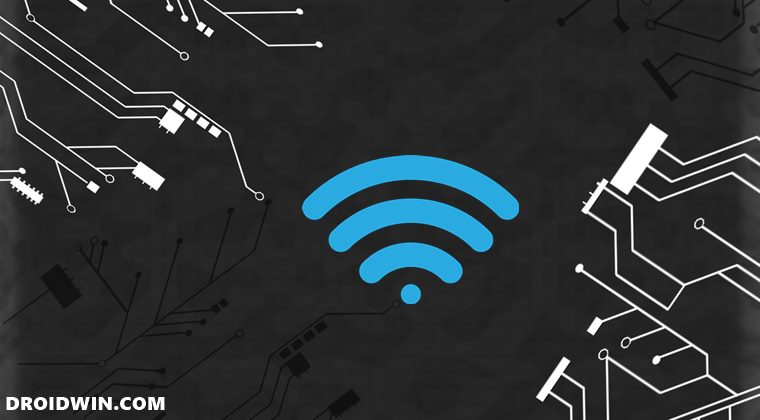
Рекомендуется попробовать каждый из перечисленных ниже обходных путей, а затем посмотреть, какой из них принесет вам успех. Итак, имея это в виду, давайте начнем.
ИСПРАВЛЕНИЕ 1. Попробуйте сетевые настройки
Само собой разумеется, что одной из главных причин высокого пинга является более низкая скорость сетевого подключения. Поэтому, чтобы решить эту проблему, вы можете попробовать пару настроек, связанных с сетью, а именно:
- Во-первых, попробуйте переключиться из беспроводного режима [WiFi] к проводному [ethernet].
- Однако, если проводное соединение невозможно, убедитесь, что вы используете 5Ghz. [802.11 a/c] беспроводной спектр вместо 2,4 ГГц [802.11 b/g/n].
ИСПРАВЛЕНИЕ 2. Минимизация фоновых сетевых процессов
В фоновом режиме может быть несколько процессов, которые занимают значительную часть сети. Из них некоторые из них могут быть даже не нужны на данный момент. Таким образом, вы можете отключить эти службы, что в конечном итоге освободит некоторую пропускную способность сети, которая может быть использована игрой / приложением, которое действительно в ней нуждается.
- Вызовите Диспетчер задач с помощью сочетания клавиш Ctrl Shift Esc.
- Затем перейдите к разделу «Фоновый процесс».
- Теперь обратимся к процессу, потребляющему значительное количество сетевых ресурсов.
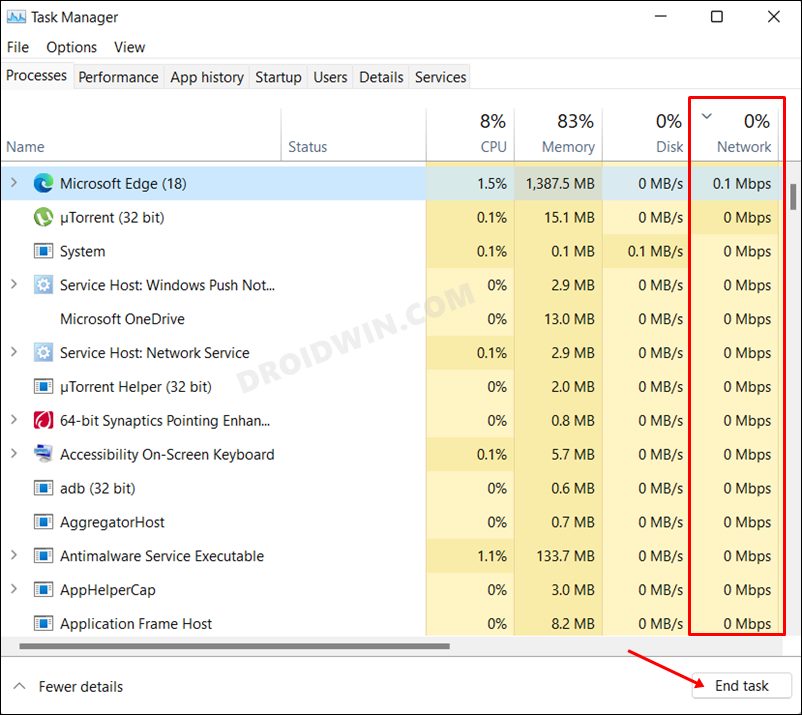
- Если на данный момент это не важно, выберите его и нажмите «Завершить задачу». Сделайте это для всех таких процессов.
- После этого проверьте, устраняет ли это проблему с высоким пингом на вашем ПК с Windows 11.
ИСПРАВЛЕНИЕ 3. Включите IPv6.
На данный момент вы можете использовать четвертую версию интернет-протокола. [IPv4]. Однако IPv6 является более новым протоколом и использует 128-битный IP-адрес, а не 32-битный для своего аналога. Это автоматически приводит к множеству дополнительных плюсов, все из которых в сочетании могут привести к более низкому пингу для вашей установки. Поэтому вам следует подумать о переходе с IPv4 на IPv6, используя приведенные ниже инструкции.
- Откройте диалоговое окно «Выполнить» с помощью сочетаний клавиш Windows R.
- Затем введите приведенную ниже команду и нажмите Enter, чтобы открыть Network Connectionncpa.cpl.
- Теперь щелкните правой кнопкой мыши свою сеть и выберите «Свойства».
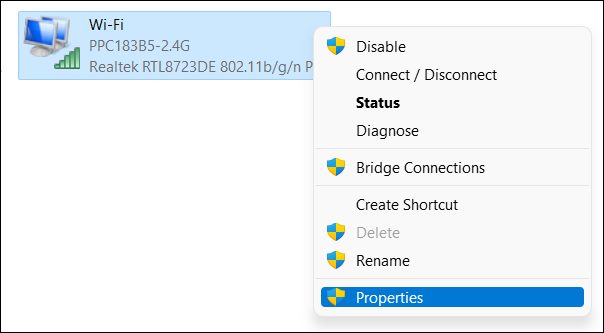
- После этого поставьте галочку IPv6 [TCP/IPv6] и нажмите ОК.
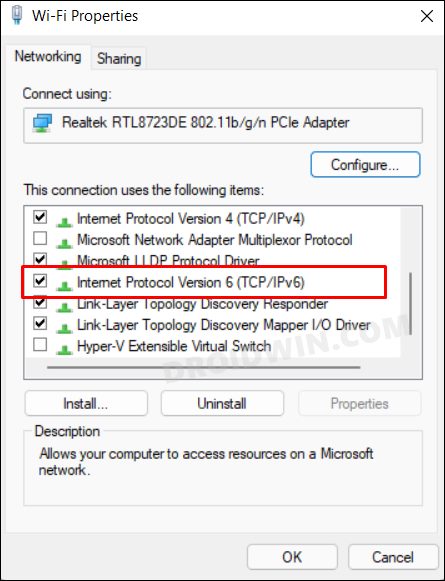
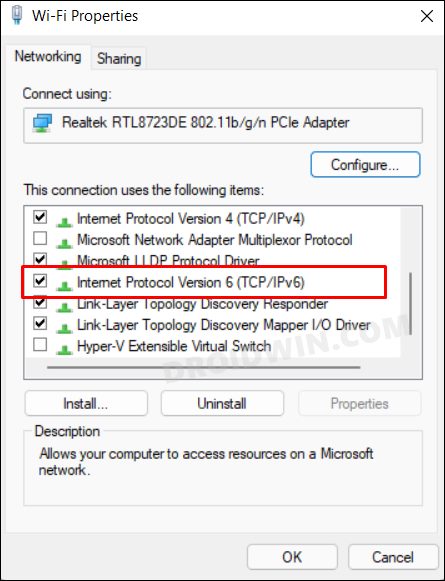
- Проверьте, устраняет ли это проблему с высоким пингом на вашем ПК с Windows 11.
ИСПРАВЛЕНИЕ 4. Изменить DNS-адрес
Ваш интернет-провайдер автоматически назначил сервер доменных имен вашей системе. Однако это не единственный доступный DNS, вы также можете выбрать сторонний DNS, например, от Google и Cloudflare. Помимо предоставления более безопасной платформы для обмена данными, они также более эффективно выполняют свою работу. Итак, давайте выберем любой из этих двух DNS, а затем проверим, свидетельствует ли он об успешном снижении пинга.
- Откройте диалоговое окно «Выполнить» с помощью сочетаний клавиш Windows R.
- Затем введите приведенную ниже команду и нажмите Enter, чтобы открыть Network Connectionncpa.cpl.
- Теперь щелкните правой кнопкой мыши свою сеть и выберите «Свойства».
- Дважды щелкните Интернет-протокол версии 4 ИЛИ 6. [depending on your current settings] чтобы открыть его свойства.
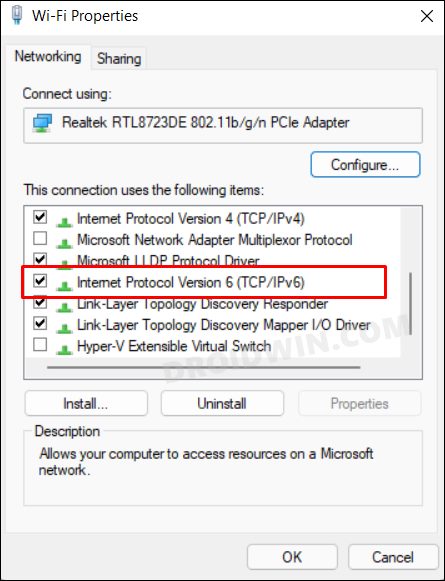
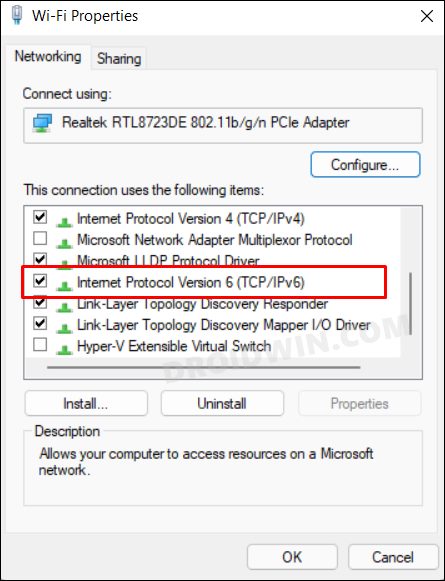
- После этого выберите «Использовать следующий адрес DNS-сервера» и введите нужные значения адреса DNS-сервера (значения DNS см. в разделе ниже).
- После того, как вы ввели нужный адрес DNS-сервера, нажмите OK.
- Теперь проверьте, устраняет ли это проблему с высоким пингом на вашем ПК с Windows 11.
IPv4 Google Primary — 8.8.8.8 Alternate — 8.8.4.4 IPv6 Google Primary — 2001:4860:4860::888 Alternate — 2001:4860:4860::8844 IPv4 Cloudflare Primary — 1.1.1.1 Alternate — 1.0.0.1 IPv6 Cloudflare Primary — 2606:4700:4700::1111 Альтернативный- 2606:4700:4700::1001
ИСПРАВЛЕНИЕ 5. Добавление игры в белый список брандмауэра
В некоторых случаях брандмауэр Windows может выдавать ложное срабатывание и в конечном итоге блокировать или сокращать подлинный обмен данными, происходящий между вашим ПК и соответствующим приложением. Таким образом, чтобы смягчить эту ложную тревогу и избежать этого в ближайшем будущем, вы можете добавить игру в белый список брандмауэра. Вот как-
- Запустите брандмауэр Защитника Windows из меню «Пуск».
- Затем нажмите «Разрешить приложение или функцию через брандмауэр Защитника Windows».
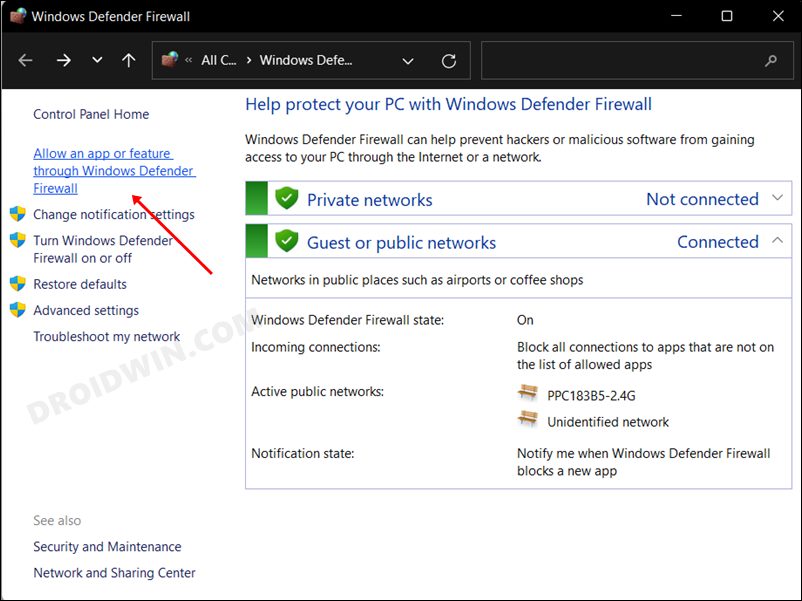
- После этого нажмите «Изменить настройки», а затем «Разрешить другое приложение».
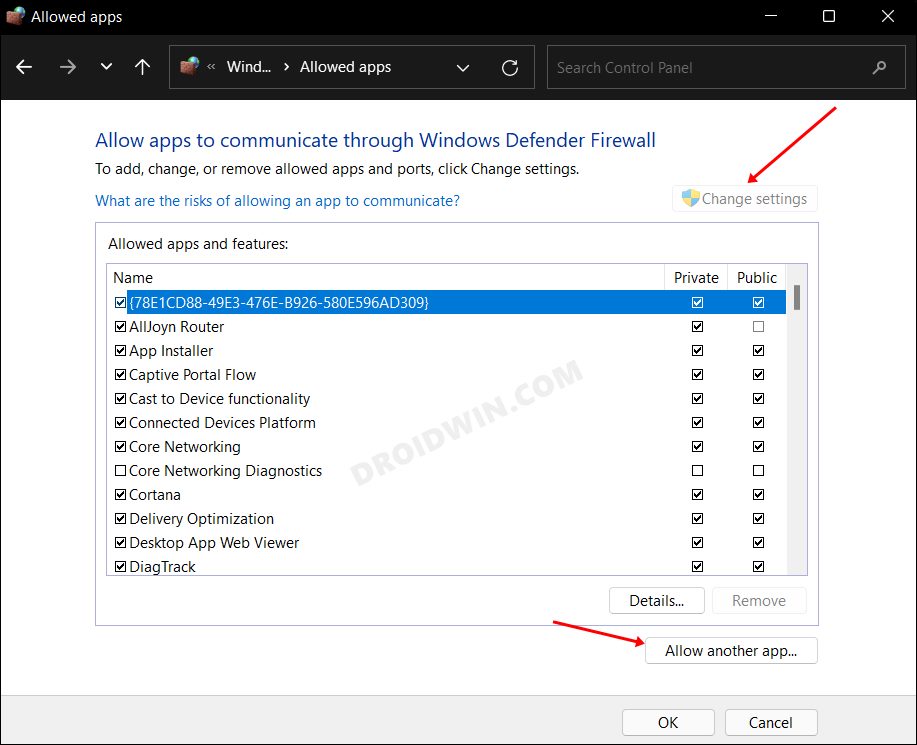
- Теперь перейдите к EXE-файлу игры и выберите его. Затем нажмите «Добавить», чтобы сохранить его.
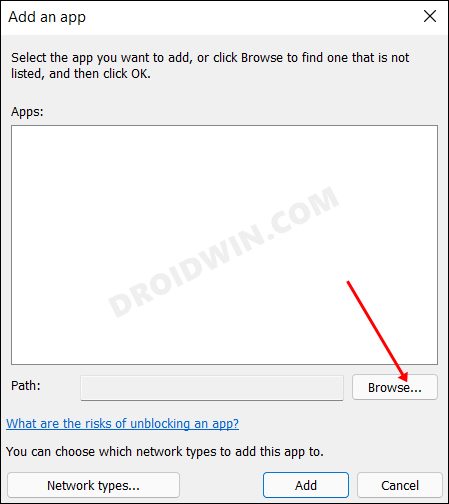
- Проверьте, устраняет ли это проблему с высоким пингом на вашем ПК с Windows 11.
ИСПРАВЛЕНИЕ 6. Отключите все режимы энергосбережения.
Если вы приняли какие-либо ограничительные меры для батареи, это может создать несколько препятствий в процессе обмена данными. Поэтому вам следует рассмотреть возможность отключения всех таких мер, в том числе тех, которые мы перечислили ниже.
- Прежде всего, щелкните значок батареи на панели задач и отключите функцию экономии заряда батареи.
- Если батарея разряжена, рассмотрите возможность ее зарядки, которая автоматически отключит режим экономии заряда батареи.
- Как только это будет сделано, запустите диспетчер устройств из меню «Пуск».
- Затем разверните раздел «Сетевые адаптеры», щелкните правой кнопкой мыши свой адаптер и выберите «Свойства».
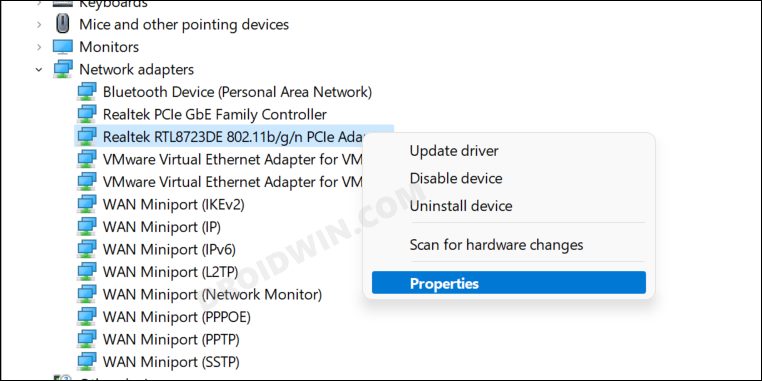
- Теперь перейдите на вкладку «Управление питанием» и снимите флажок «Разрешить компьютеру отключать это устройство для экономии энергии».
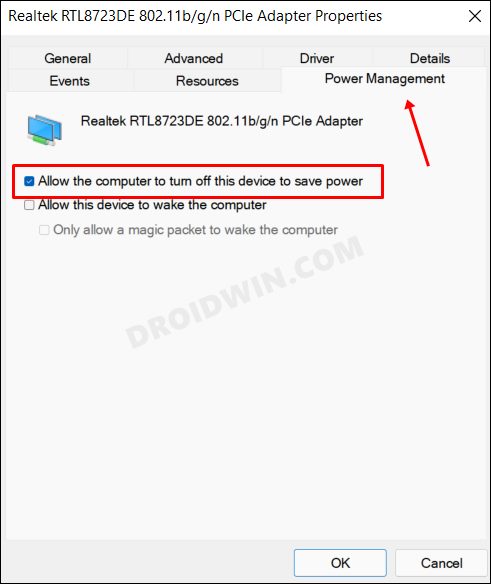
- Проверьте, устраняет ли это проблему с высоким пингом на вашем ПК с Windows 11.
ИСПРАВЛЕНИЕ 7: использование редактора реестра
Немного техническое исправление, оно включает в себя настройку значения реестра NetworkThrottlingIndex таким образом, чтобы ОС использовала рекомендуемый пороговый уровень для сетевого регулирования. Кроме того, необходимо будет внести несколько изменений в реестры TCPackFrequency и TCPNoDelay. Но прежде чем попробовать это, используя приведенные ниже инструкции, обязательно сделайте резервную копию реестра.
- Запустите редактор реестра из меню «Пуск» и перейдите в следующую папку: «КомпьютерHKEY_LOCAL_MACHINESOFTWAREMicrosoftWindows NTCurrentVersionMultimediaSystemProfile».
- Затем откройте файл NetworkThrottlingIndex с правой стороны.
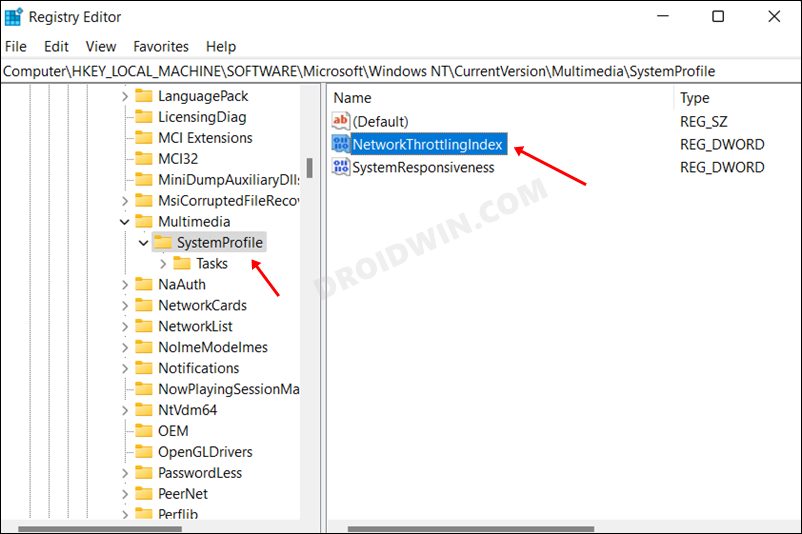
- Измените его значение данных на FFFFFFFF и нажмите OK, чтобы сохранить его.
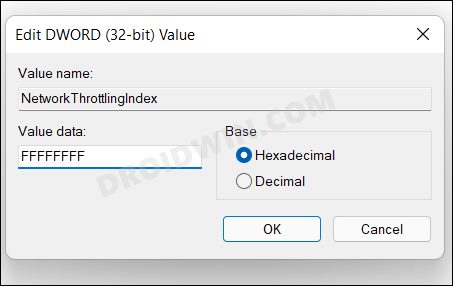
- После этого перейдите по следующему адресу: ComputerHKEY_LOCAL_MACHINESYSTEMCurrentControlSetServicesTcpipParametersInterfaces.
- Теперь вы увидите множество файлов, каждый из которых назван в буквенно-цифровом стиле. Выберите один файл за раз, а затем проверьте, в каком из них содержится максимальное количество файлов.
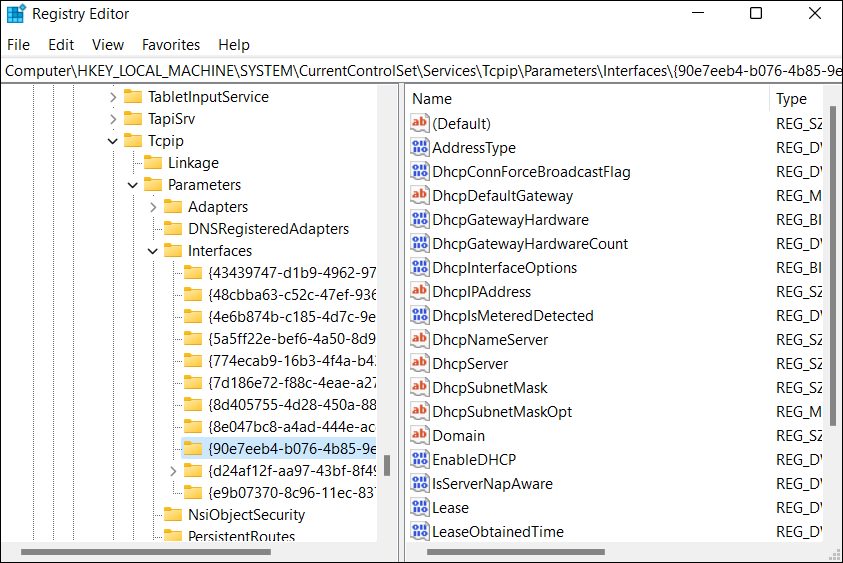
- Затем выберите этот файл, перейдите к правой стороне, щелкните правой кнопкой мыши пустое место и выберите «Создать» > «DWORD 32-битное значение».
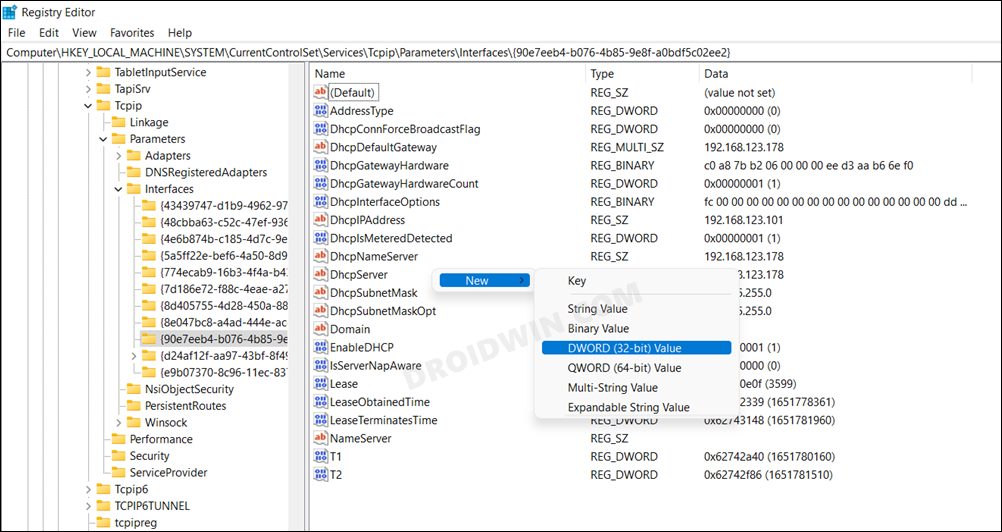
- Назовите его TCPackFrequency. Затем дважды щелкните, чтобы открыть его, и введите 1 в поле «Значение».
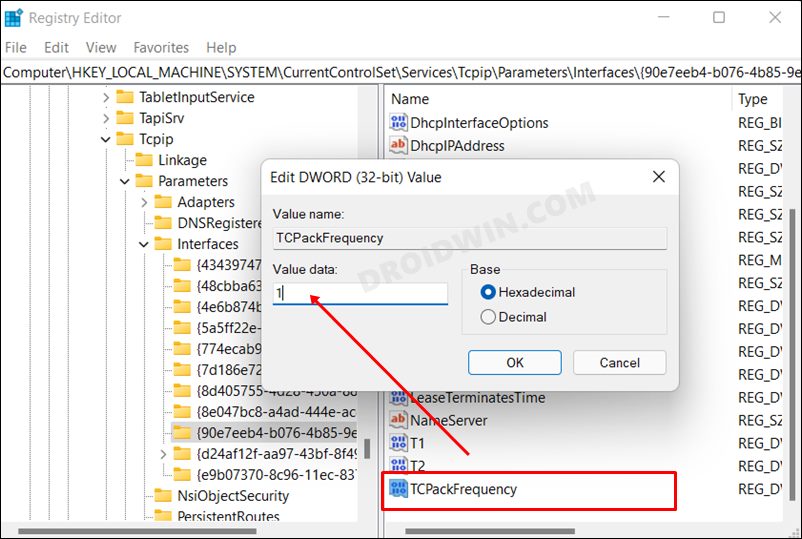
- Снова выполните ту же процедуру и создайте еще одно 32-битное значение DWORD.
- Назовите его TCPNoDelay и дважды щелкните, чтобы открыть его. Назначьте 1 в качестве данных значения.
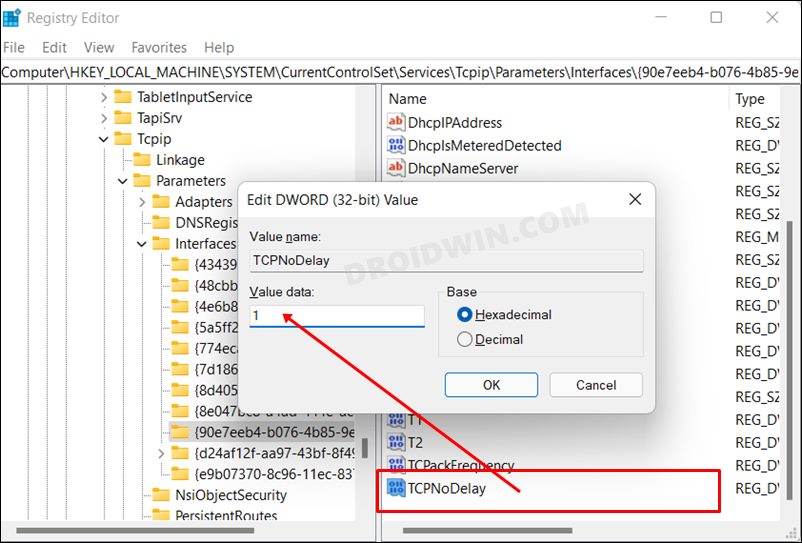
- После этого перейдите в следующую папку: КомпьютерHKEY_LOCAL_MACHINESOFTWAREMicrosoftMSMQ.
- Теперь перейдите к его правой стороне и создайте новый файл значений DWORD (32-разрядный).
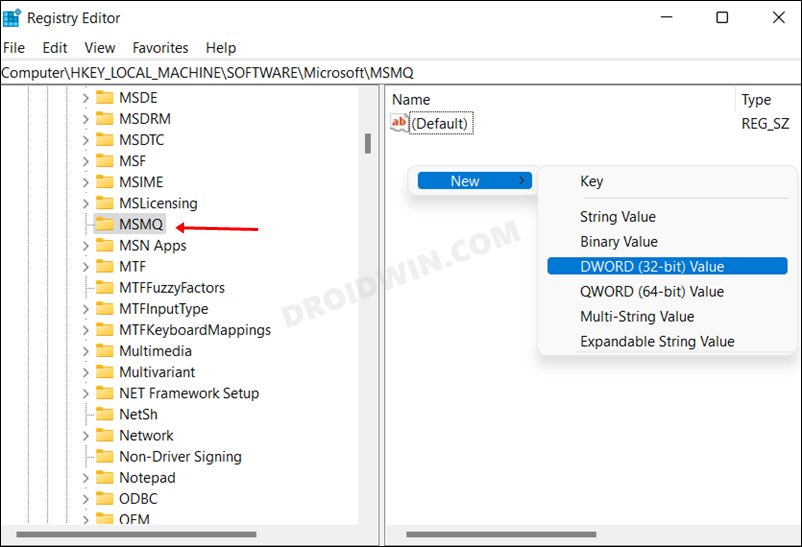
- Назовите его TCPNoDelay и дважды щелкните, чтобы открыть его. Затем измените его значение данных на 1.
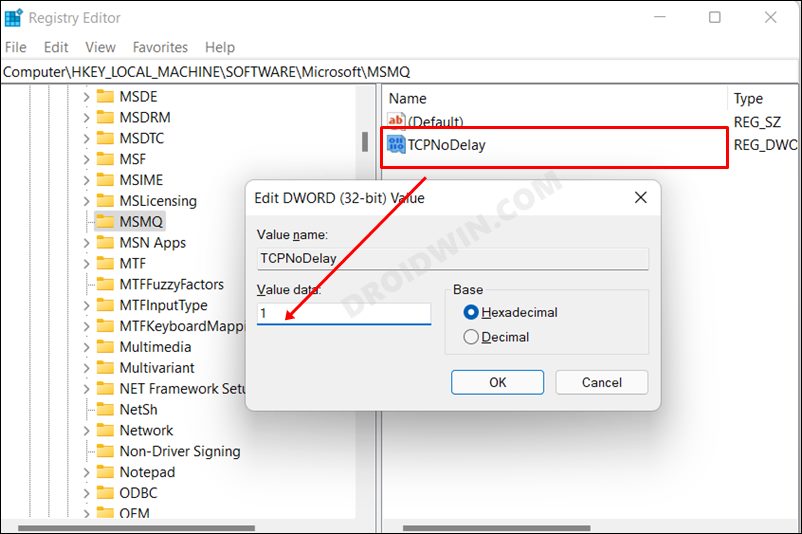
- Наконец, перезагрузите компьютер и проверьте, устраняет ли он проблемы с высоким пингом.
ИСПРАВЛЕНИЕ 8: сброс сети
Если ни один из вышеупомянутых методов не сработал в вашу пользу, то вашим последним действием должен быть сброс настроек сети на вашем ПК. Это обновит базовую конфигурацию сети, и ОС настроит их с нуля после завершения сброса. Однако обратите внимание, что этот процесс также удалит все сохраненные сети с вашего ПК, поэтому обязательно сохраните их заранее или синхронизируйте их со своей учетной записью.
- Откройте меню «Настройки» с помощью сочетаний клавиш Windows I.
- Затем перейдите в «Сеть и Интернет» > «Дополнительные параметры сети».
- После этого перейдите в «Сброс сети» и нажмите «Сбросить сейчас».
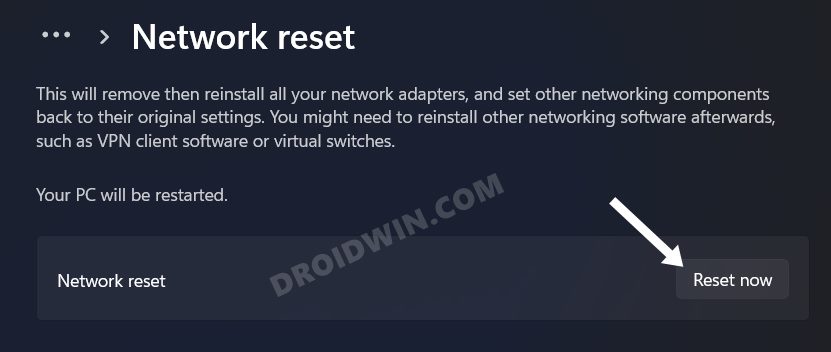
- После этого снова подключитесь к Wi-Fi, и проблема может быть решена сейчас.
Вот и все. Это были восемь различных способов решить проблему с высоким пингом на ПК с Windows 11. Дайте нам знать, какой из них принес вам успех. Если у вас есть какие-либо вопросы относительно вышеупомянутых шагов, сообщите нам об этом в комментариях. Мы вернемся к вам с решением в ближайшее время.





